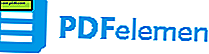Snipping Tool ile Windows 7 ile Ekran Görüntüleri Alın
En sevdiğim ücretsiz araçlardan biri olan Microsoft, Windows 7 ve Windows Vista'da bulunan Snipping Tool'dur. Snipping aracı esasen ekranınızın ekran görüntülerini veya “snips” ini almanıza, ekran görüntüsüne sınırlı ek açıklamalar eklemenize, daha sonra paylaşabilmeniz veya saklayabilmeniz için dosyayı e-postayla göndermenize veya kaydetmenize olanak tanır. Snagit veya Office 2010'da yerleşik bir ekran görüntüsü aracı gibi ücretli bir araç gibi güçlü olmasa da, genel olarak Snipping Tool, yalnızca ekran görüntülerini yakalamaya çalışırken bir screencast (video) oluşturmaya çalışıyorsanız iyi olur.
Aracın Windows Vista günlerinden beri olmasına rağmen, 'da bu konu hakkında konuşmamış olduğumuzu keşfettim, bu yüzden 10 dakika sürdüğümüzü ve size nasıl bulabileceğinizinizi gösteren Hızlı Ekran Görüntüsü Turu verdiğimi düşündüm. özelliklerinden birkaçı.
Windows 7 Snipping Tool nerede?
Başlamak için, Snipping aracını Snipping'i Windows 7 Arama Kutusuna yazarak bulabilirsiniz.

Alternatif olarak, Başlat > Tüm Programlar menüsünde eski moda yolu da bulabilirsiniz .

Ardından, Donatılar Klasörü'nü genişletin ve ardından Snipping Tool'u tıklayın.

Snipping Aracı Özellikleri

Seçenekler 'i tıklarsanız, snipsin alınma şeklini değiştirebilirsiniz. Örneğin, "ekran yer paylaşımını gösterme" seçeneği, snippet'i alana kadar ekranınızı kapsayan opak bir katman olarak seçilebilir. Ayrıca, ana hatların rengi, alanı daha görünür hale getirmek için ekran görüntüsünün alanını çizecek şekilde değiştirilebilir.

Bilgisayarınızda belirli bir bölümün bir parçasını oluşturmak için Yeni düğmenin yanındaki aşağı oku tıklayın. Dört farklı seçenek mevcuttur: Serbest Biçimli Snip, Dikdörtgen Snip, Pencere Snip ve Tam Ekran Snip .
- Serbest formlu keskin nişancı, snip'inizin olmasını istediğiniz şekli ve boyutu çizmenize olanak tanır.
- Dikdörtgen keskin nişan herhangi bir boyutta mükemmel bir dikdörtgen oluşturur.
- Pencere Keskinliği, vurgulanan bir pencerenin (web sayfası gibi) bir parçasını alır.
- Tam ekran bir kırbaç, bilgisayardaki tüm görüntünün bir keskinliğini oluşturur. Bu talimatların amacı için dikdörtgen keskin nişan seçildi.

Kalem aracı
Snipping Tool, çektiğiniz SNIP / Ekran görüntüsünü kullanmak için kullanabileceğiniz Kalem özelliklerine sahiptir. Kalemler, özelleştir düğmesine tıklayarak özelleştirebileceğiniz çeşitli Renklere sahiptir. Orada Kalem TIP türünü, çizgi kalınlığını ve rengini özelleştirebilirsiniz.

Bir kez seçildiğinde, uzaklaştırın.

Silgi aracı
Çizim yaparken bir hata yaparsanız silgi aracı yararlıdır.

Ekran görüntüsünü paylaş - snip
Outlook'u posta istemciniz olarak kullanırsanız, Snip'iniz Snipping Tool yazılımı kullanılarak e-posta ile gönderilebilir.

Bu araçla ilgili en iyi şey, bildiğiniz zaman, kullanmanız ücretsiz ve basittir.
Misafir Katıldı: Joanna Danek
Joanna bir groovyReader'ın, her şey teknolojisine duyduğu sevgi ile katkıda bulundu. Joanna özellikle Windows 7 ve mobil teknoloji hakkında yazmaktan hoşlanıyor, bu nedenle zaman zaman sitede yer alan Joanna pop'in bir makalesini görünce şaşırmayın.